楽天モバイルで、Apple Watchの販売と電話番号シェアサービスが、ついに始まりましたね! といっても数日過ぎてしまいましたが……💦
私は、以前のブログで書いたとおり、今、Apple Watchのシリーズ3(GPS)を使っていて、セルラーモデルではないので、申し込もうかどうしようか迷っておりましたが、、やっぱり試してみたいという思いが勝ちまして、先ほど電話番号シェアサービスに申し込みました!
申し込むためには、セルラーモデルを入手しなければいけなかったんですが、Apple Watch SEのセルラーモデルが、中古で少し安く手に入りましたので、それを使って楽天モバイルの電話番号シェアサービスに申し込みました。今のApple Watch Series 3も、まだまだ元気で使えますので、Apple Watchの2台持ちで、しばらく過ごしてみようと思います。
なお、楽天モバイルで購入したApple Watchでなくても、普通に電話番号シェアサービスに申し込むことができました! 申し込みの流れを、スクショを撮りましたので、参考までに簡単にご紹介したいと思います。
- まず準備が必要なことが、3つあります。
- Apple Watchのモバイル通信の使用対象ではありません?
- 後は、流れに沿って申し込むだけです。
- 電話にマップ、音楽などがApple Watch単体でできました
まず準備が必要なことが、3つあります。
- iPhoneとApple Watchを最新のOSにアップデートします。
- 楽天モバイルのSIMが入ったiPhoneと、Apple Watchをペアリングしておきます。
- 楽天の「キャリア設定アップデート」と言うものをやる必要があります。やり方はこちらにリンクを貼らせてもらいますので確認してみてください。
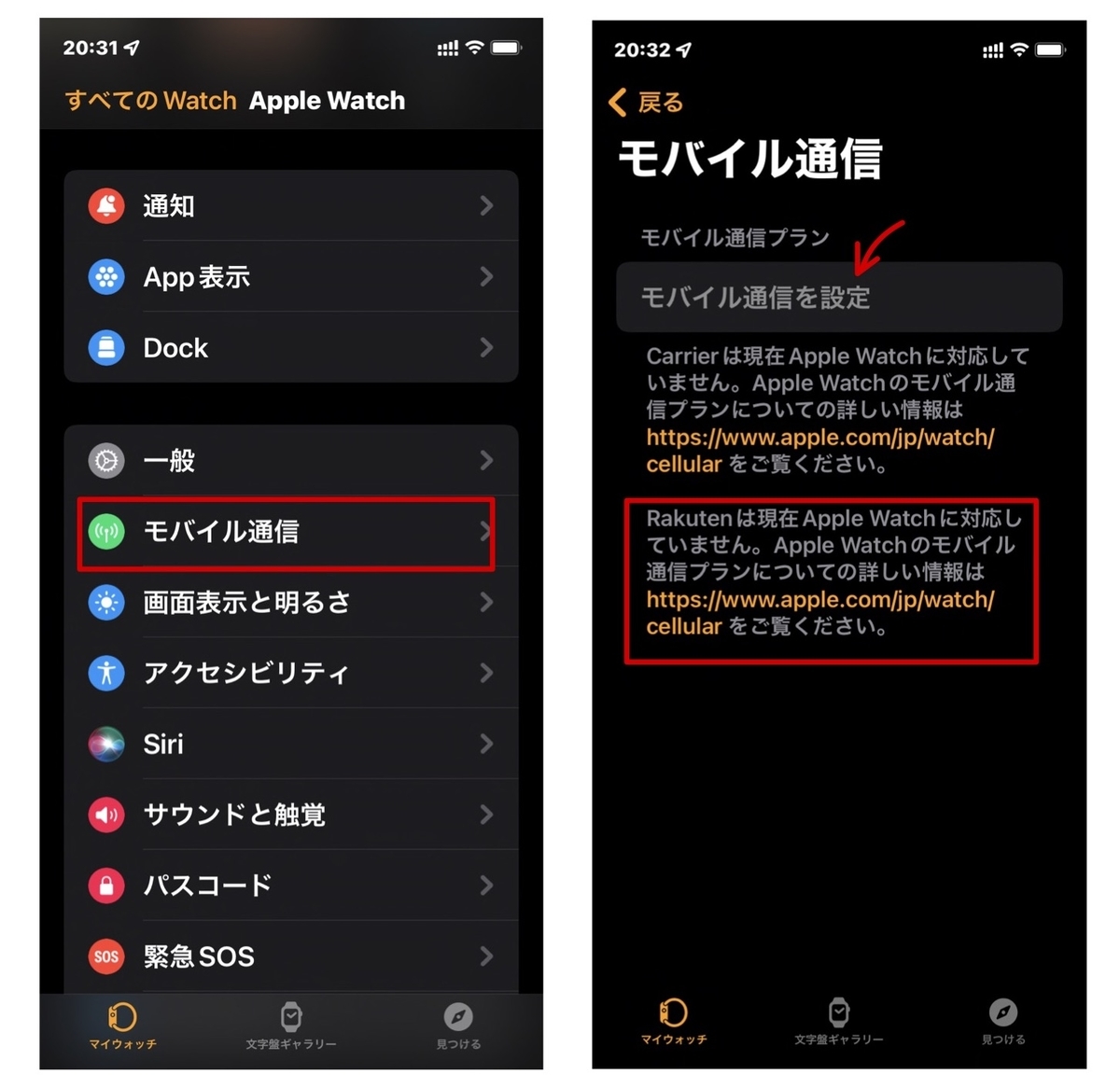
Apple Watchのモバイル通信の使用対象ではありません?
ここまで準備ができましたら、あとは申し込みに入ります。まず、ウォッチアプリを立ち上げて、「モバイル通信」をタップします。そうすると、「モバイル通信を設定」というところがあって、そこがタップできるようになっているはずなのですが、私がモバイル通信を設定しようとしたらタップができなくなっておりました。
そして、その下に書かれていた注意事項が、「楽天は現在Apple Watchに対応していません。Apple Watchのモバイル通信プランについての詳しい情報は、〈リンク〉こちらをご覧ください」というものです。あれ? なんで使えなんでしょう……。かなり焦りましたが、調べてみたところ、私が、ちゃんと事前準備のところを読んでいなくて、楽天モバイルの「キャリア設定アップデート」を忘れていたことがわかり、キャリアアップデートをしようとしたのですが、アップデートができません。。。キャリアアップデートはちゃんとされているようで、どうしようかとしばらく考え、とりあえずiPhoneを再起動してみることにしました。
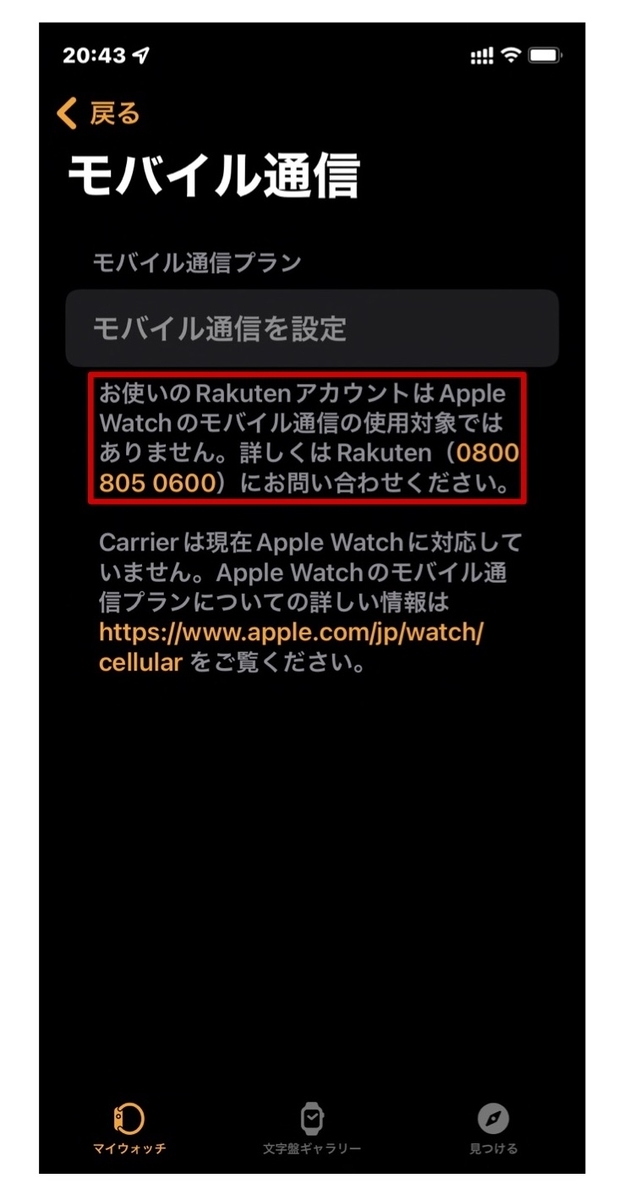
再度、モバイル通信の設定の画面までたどり着くと、今度はこんな表示がありまして、「お使いの楽天アカウントはApple Watchのモバイル通信の使用対象ではありません。詳しくは〈電話番号〉にお問い合わせください」という注意書きが出ておりました。「通信の使用対象ではない」とは、どういうことでしょう💦 またまた、かなり焦りましたが、そんなはずはないと思って、いろいろ調べたのですが分からず、とりあえず、今度はApple Watchのほうを再起動してみました。
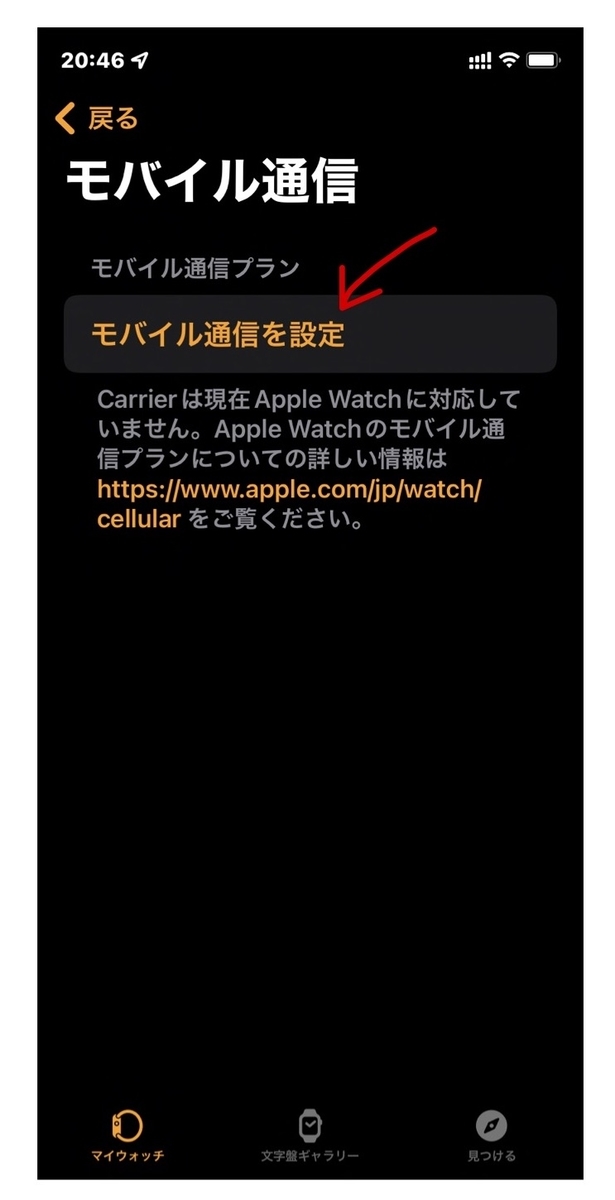
そして、3度目になりますが、ウォッチアプリでモバイル通信の設定を開くと、、なんと普通にモバイル通信を設定がタップできるようになっておりました。なんだかよく分かりませんが、よかったです!
後は、流れに沿って申し込むだけです。

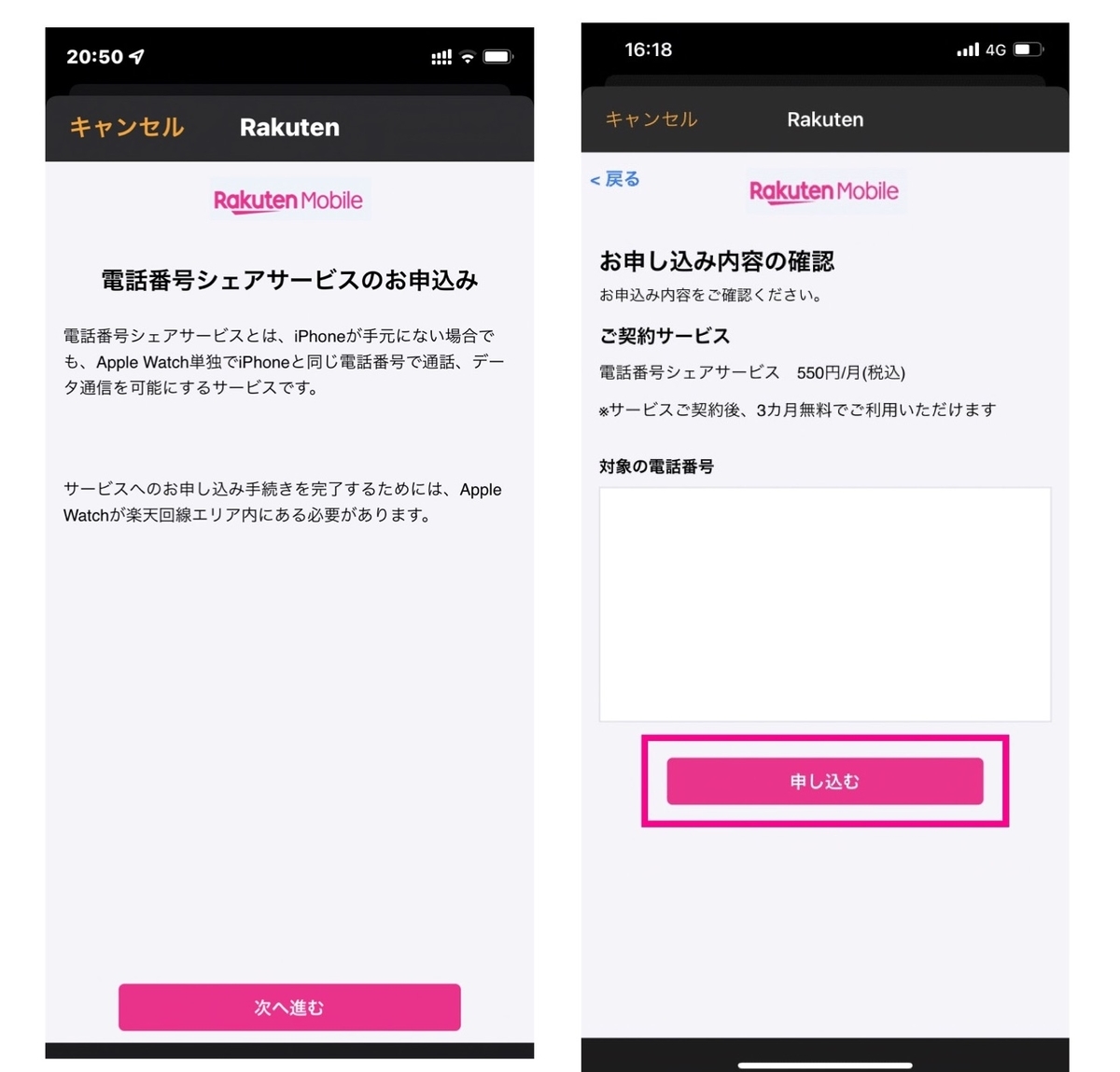
「モバイル通信の設定」をタップすると、楽天のログイン画面になりますので、ログインをします。すると、「電話番号シェアサービスの申し込み」の画面が出てきますので、「次へ進む」をタップ。最後、申し込み内容の確認をして、「申し込む」をタップします。以上、本当に簡単に、いや簡単ではなかったですが、申し込み自体はスムーズで受付が完了しました。
電話にマップ、音楽などがApple Watch単体でできました

まだ、先ほど申し込んだばかりで、いろいろ試せていないのですが、iPhoneの電源を切って、Wi-Fiの接続も切ったところ、モバイル通信のアイコンが緑になって、アンテナマークも表示されました。この状態で、アンドロイドのスマホにApple Watchから電話してみたところ、ちゃんとコールしました。マップや天気などのモバイル通信もでき、AmazonミュージックもApple Watchで聴くことができました!
これから、またいろいろ試してみて、使い勝手などをご報告したいと思います。スマホを持たずに出かけられるのは、なんだかワクワクします!
ちなみに、2022年6月30日までに申し込むと、今なら3カ月無料で利用できます。
ではでは、本日も最後までありがとうございました!





